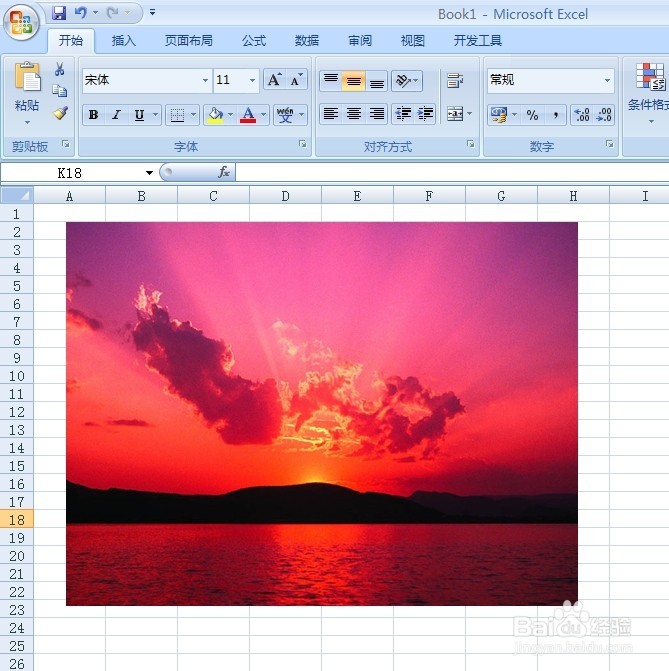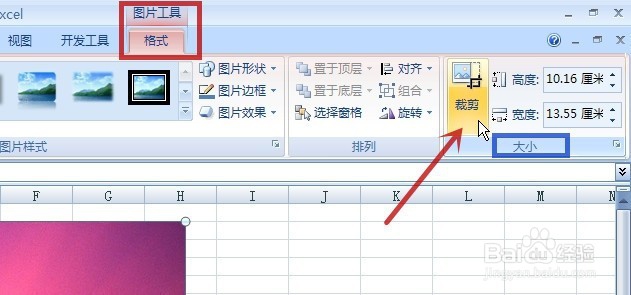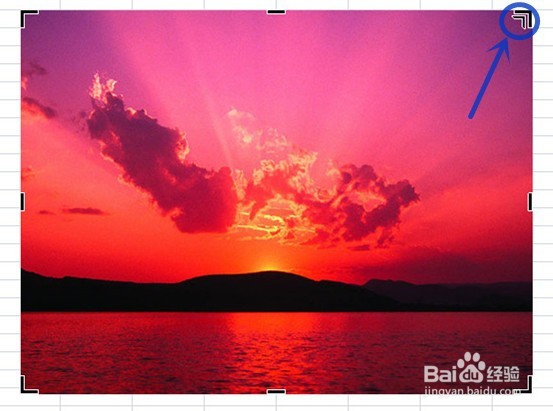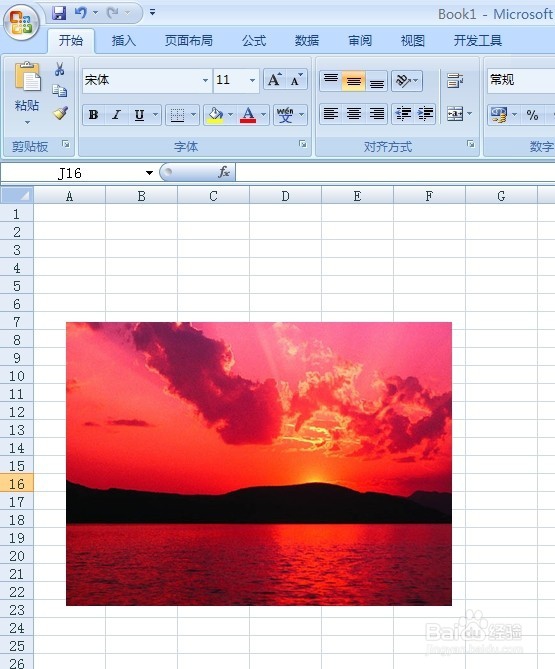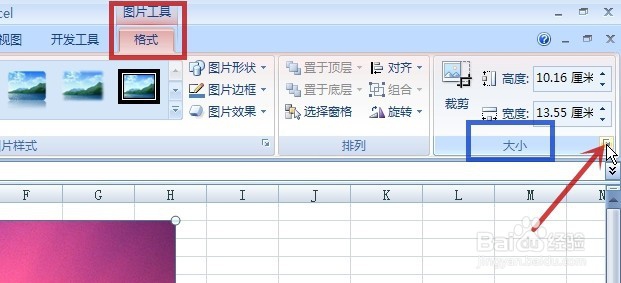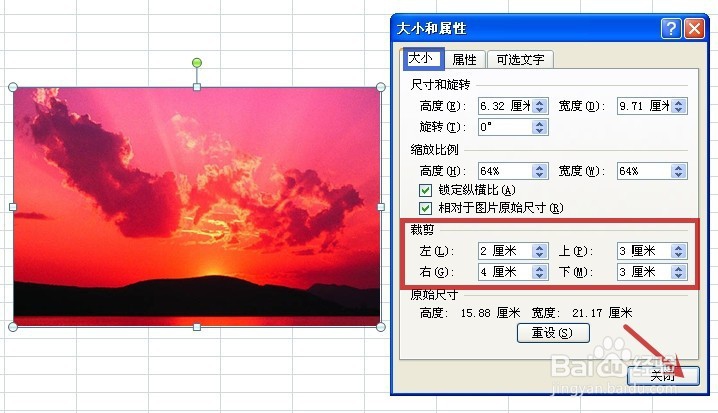1、新建一个工作簿,并插入一张示例图片
2、双击图片,图片会出现控点(图中红色箭头所指),并且进入到“图片工具”的“格式”选项卡(图中红框)
3、用鼠标左键点击“格式”选项卡(图中红框)下的“大小”功能组(图中蓝框)中的“裁剪”(图中红色箭头所指)
4、将鼠标指向裁剪控点,鼠标会变成以下形状(图中蓝圈),这时按住鼠标左键,并向图片内侧拖动,进行裁剪,到合适的位置就放开鼠标左键,4个方向都按此方式进行裁剪
5、下图是裁剪后的图片完成设置
6、若要精确裁剪图片,则在第3步时,点击“格式”选项卡(图中红框)下的“大小”功能组(图中蓝框)旁的展开箭头(图中红色箭头所指)
7、弹出“大小和属性”对话框,如下图所示
8、在“大小”选项(图中蓝框)内的“裁剪”栏(图中红框)中,调整“左”、“右”、“上”、“下”文本框中的数值,图片会相应跟着实时变化,调整完毕就按“关闭”(图中红色箭头所指)完成设置